如果您要与朋友分享 YouTube 视频 ,但您想确定视频的特定部分,则需要使用视频的时间戳。您可以通过告诉观看者自己将播放滑块移动到另一个起点来直接共享时间戳,但这会给观看者带来不必要的工作。
使用不同起点共享 YouTube 视频的更简单方法是创建一个 YouTube 时间戳链接。时间戳链接会跳过视频的开头,让观众可以从另一个起点自动观看视频。如果您想知道如何创建 YouTube 时间戳链接,您需要执行以下操作。
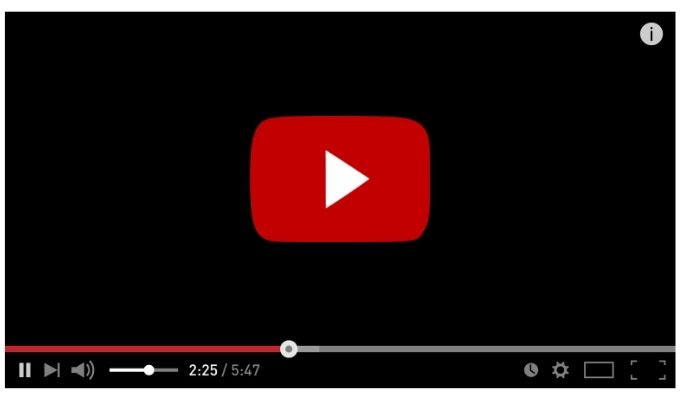
如何在 PC 或Mac
创建可共享的 YouTube 时间戳链接的最简单方法是直接使用 YouTube 网站。虽然确实存在帮助您创建 YouTube 时间戳链接的网站,但它们不是必需的。
相反,您可以使用以下步骤使用您选择的时间戳创建 YouTube 链接并与其他用户共享。
这些步骤适用于所有 PC 和 Mac 用户,因为YouTube 网站是独立于平台的。但是,如果您遇到问题,您可能需要先使用 谷歌账户 登录 YouTube。
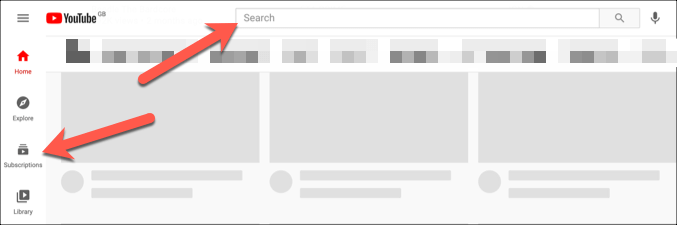
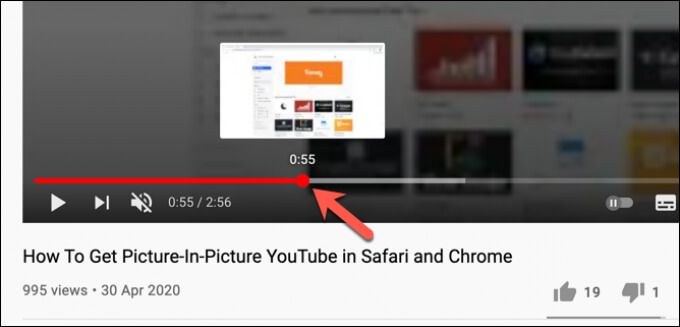
- 设置新的时间戳位置后,您可以通过选择视频下方的分享按钮来创建新的 YouTube 时间戳链接。
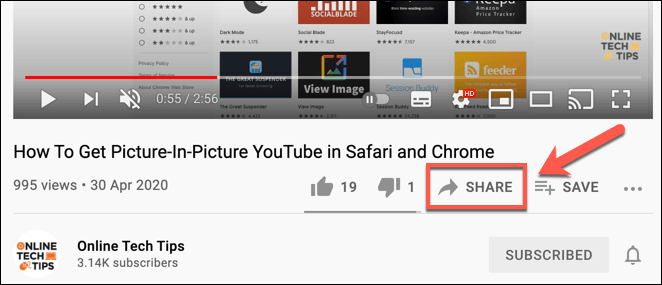
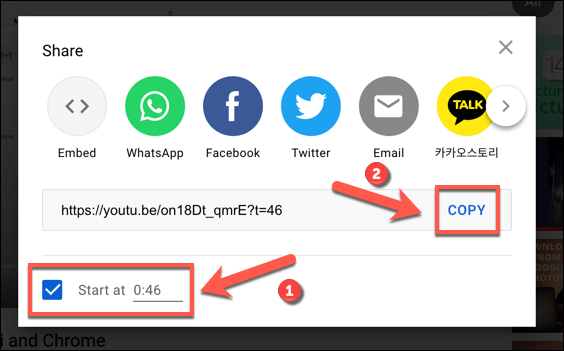
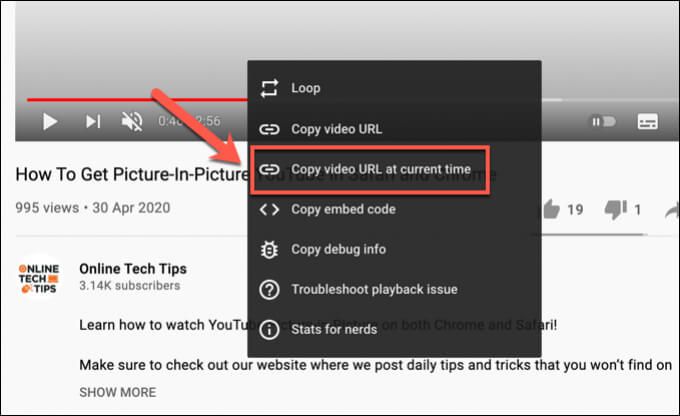
为 YouTube 视频创建手动时间戳链接
如果您使用视频的共享功能从替代起始位置复制 YouTube 链接,则会在 URL 中添加时间戳参数。 YouTube 从不同的起点加载视频并开始播放,而不是从视频的开头。
您可以创建这些时间戳无需加载 YouTube 即可手动链接。您需要 YouTube 视频播放链接才能执行此操作。
例如,开始在线技术提示的 YouTube 视频之一 来自另一个起点。获取视频 URL 并将 ?t=0 或 &t=44s参数添加到 URL 的末尾,将 0值替换为新的起始位置(以秒为单位)开始播放。
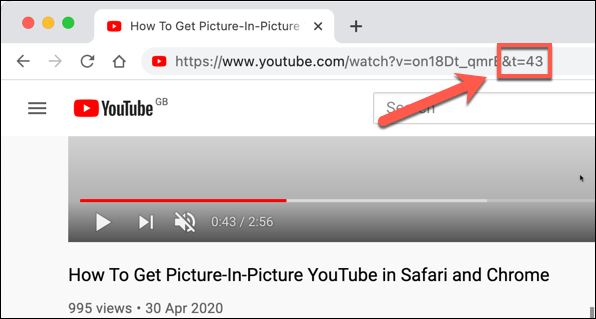
您使用的参数(使用 ?或 &特殊字符)将取决于您使用的 YouTube 网址。例如,如果您使用标准的 youtube.com域(例如 https://youtube.com/watch?v=on18Dt_qmrE&t=44 ),则需要在末尾添加 &t=的 URL,然后在几秒钟内添加新的起点。
您还可以通过将 &t=XmYs参数与 youtube 一起使用来为更长的视频使用分钟和秒.com域,将 X替换为分钟数,将 Y替换为秒数。
但是,YouTube 也有一个缩短的域 (youtu.be),如果您对视频使用共享功能来复制视频 URL,您将看到该域。对于这些域,您需要将 ?t=添加到 URL 的末尾,然后在几秒钟后添加新的起点。
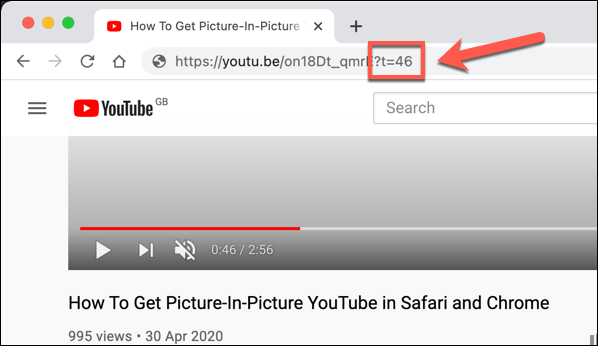
例如,以下 URL 都将在 YouTube 上的起点后 43 秒开始播放视频,使用 ?t=作为缩短的域和 &t=(或 &t=XmYs) 对于标准域:
https://youtu.be/on18Dt_qmrE?t=43
https://www.youtube.com/watch?v=on18Dt_qmrE&t=43
https://www.youtube.com/watch?v=on18Dt_qmrE&t=0m43s
如何在移动设备上创建 YouTube 时间戳链接
不幸的是,YouTube 移动应用程序Android、iPhone 和 iPad 用户不允许您直接创建 YouTube 时间戳链接。您需要先使用 YouTube 应用的共享功能复制视频的网址,然后使用上述部分中概述的步骤手动添加时间戳参数。
您需要确保YouTube 应用首先安装在您的移动设备上。您可能还需要使用您的 Google 帐户登录。
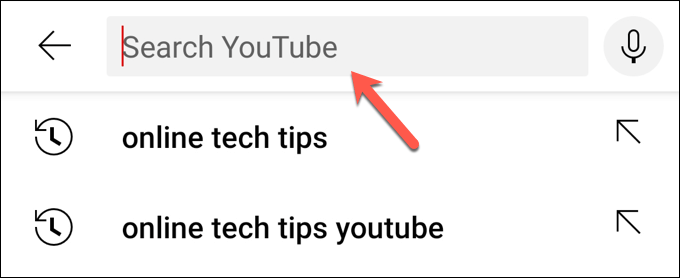
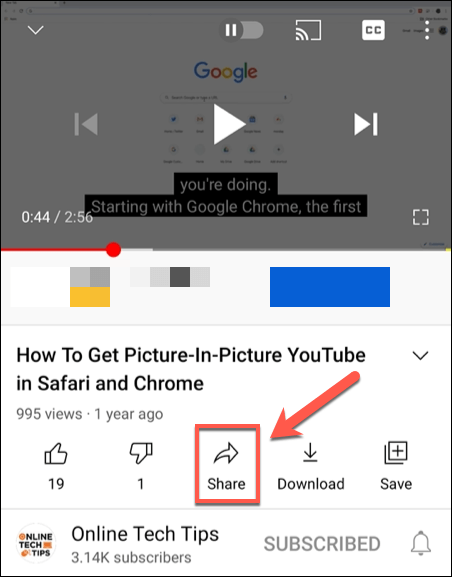
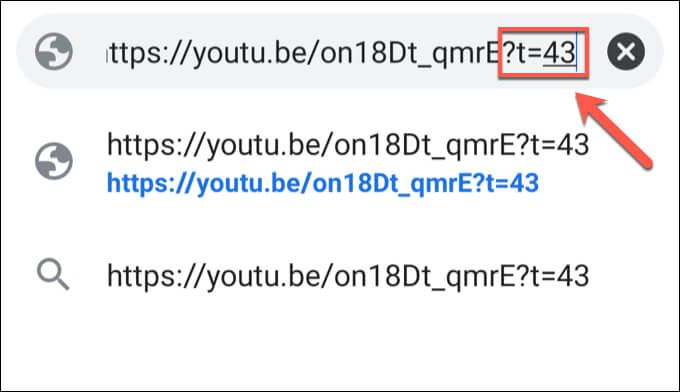
有效使用 YouTube
创建 YouTube 时间戳链接可让您快速确定要分享的视频部分,从而节省您和他人的时间。您还可以通过其他方式更有效地使用 YouTube 的功能,从 减少移动设备上的 YouTube 数据使用量 到使用 YouTube Premium 订阅 实现无广告。
您还可以考虑 下载您的 YouTube 播放列表 用于在不影响移动数据流量的情况下随时随地播放视频,或者您可以考虑 从 YouTube 视频中翻录音频 (只要您获得许可)。但是,如果 YouTube 不适合您,请不要忘记您可以快速删除您的 YouTube 帐户 。